Kaip sumažinti užduočių juostą sistemoje „Windows 11“.
„Microsoft“ „Windows 11“ Herojus / / November 11, 2021

Paskutinį kartą atnaujinta
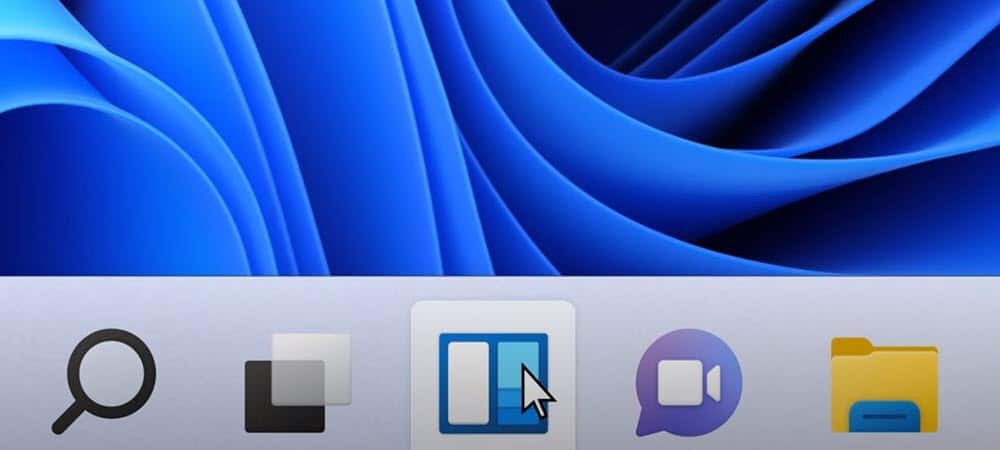
„Windows 11“ užduočių juosta turi naują išvaizdą ir keletą naujų funkcijų, tačiau nėra daug būdų ją pritaikyti. Jei norite, kad jis būtų mažesnis arba didesnis, štai ką turėsite padaryti.
Vienas iš kosmetinių „Windows 11“ pakeitimų yra nauja centre esanti užduočių juosta. Kol galite perkelti Užduočių juosta ir mygtukas Pradėti kairėje, negalite pakeisti jo dydžio naudodami nustatymus, kaip tai galėjote ankstesnėse „Windows“ versijose.
Geros naujienos yra tai, kad galite nulaužti registrą, kad užduočių juosta ir jos piktogramos būtų mažesnės (arba didesnės). Idėja čia panaši į gaminimo Užduočių juostos automatinis slėpimas. Tai suteiks daugiau ekrano vietos kitoms programoms. Taip pat galite jį padidinti tiems, kurie turi silpną regėjimą.
Kaip padaryti, kad „Windows 11“ užduočių juosta būtų mažesnė arba didesnė
Norėdami pakeisti „Windows 11“ užduočių juostos dydį, turėsite redaguoti registrą.
Norėdami tai padaryti, paspauskite „Windows“ raktas ir tipas regedit. Užveskite pelės žymeklį virš Geriausias atitikimas parinktį, tada pasirinkite Paleisti kaip administratorius dešinėje. Jei Vartotojo abonemento valdymo pranešimas pasirodo, paspauskite Taip.
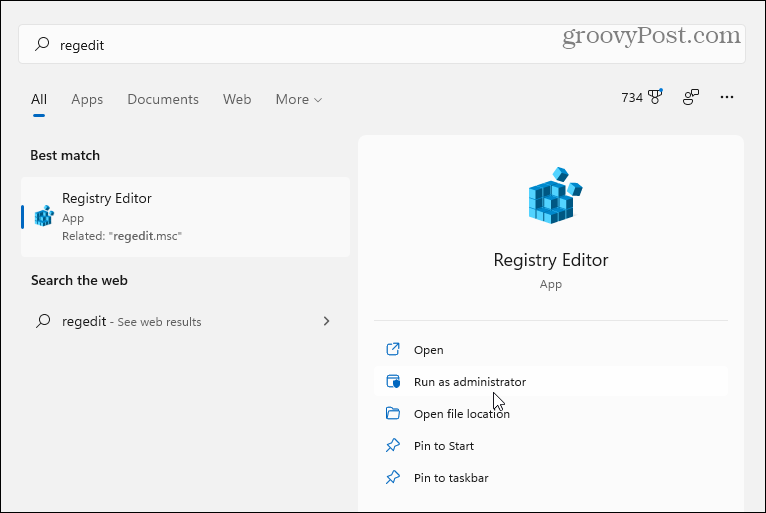
Tada eikite į toliau pateiktą kelią Registro redaktorius– galite nukopijuoti ir įklijuoti į adreso juostą viršuje:
HKEY_CURRENT_USER\Software\Microsoft\Windows\CurrentVersion\Explorer\Advanced
Įvedus aukščiau nurodytą kelią, ekranas turėtų atrodyti taip, kaip toliau pateiktame paveikslėlyje.
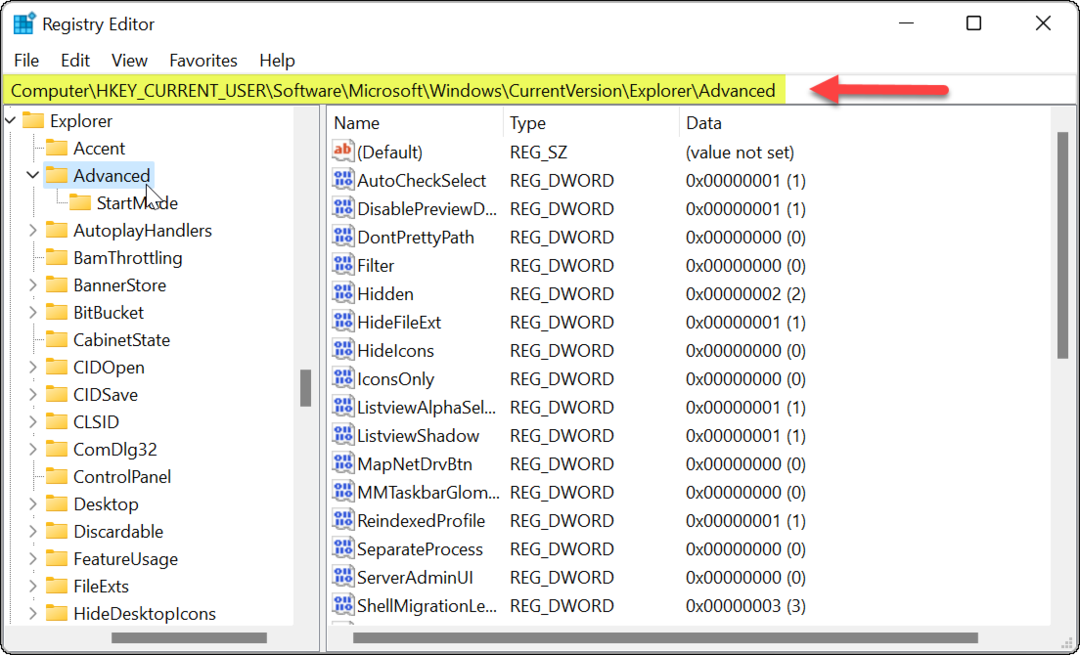
Dešiniuoju pelės mygtuku spustelėkite Išplėstinė klavišą ir pasirinkite Nauja > DWORD (32 bitų) reikšmė.
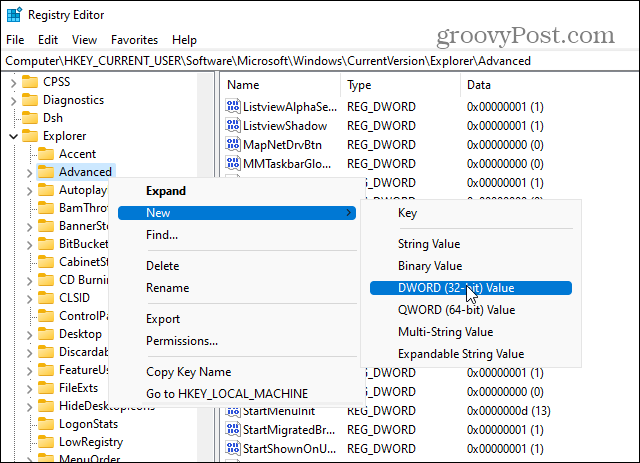
Pavadinkite naują reikšmę kaip Užduočių juostaSi.
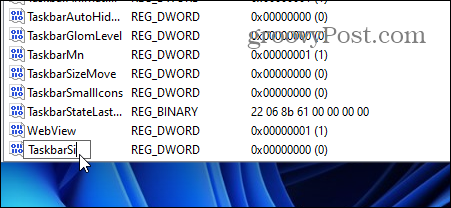
Dukart spustelėkite Užduočių juostaSi ką tik sukurtą vertę. Tada „Vertės duomenys“ lauką, nurodykite jo reikšmę 0, 1, arba 2. Štai verčių suskirstymas:
- 0 – Suteikia jums mažiausią užduočių juostos dydį, o tai yra tai, ką norite išsaugoti ekrano nekilnojamąjį turtą.
- 1 – Ši reikšmė yra „medium“, tai yra numatytasis dydis. Jei jums nepatinka mažas (arba didelis) dydis, galite jį pakeisti atgal.
- 2 – yra „didžiausia“ reikšmė, dėl kurios ji didesnė už numatytąjį dydį.
Įveskite norimą naudoti reikšmę ir spustelėkite Gerai. Uždarykite registro rengyklę ir iš naujo paleiskite kompiuterį.
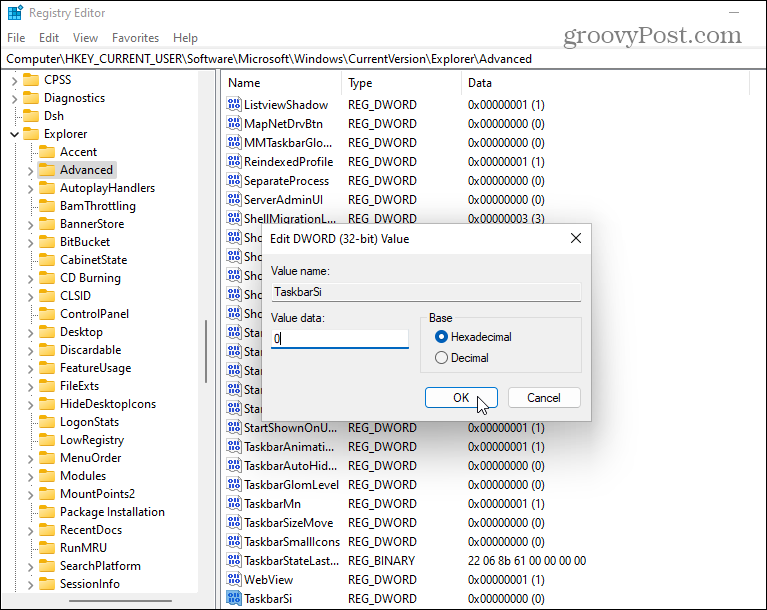
Iš naujo paleidę kompiuterį, prisijunkite dar kartą ir pamatysite, kad užduočių juostos dydis pakeistas. Štai pavyzdys, kaip jį sumažinti.
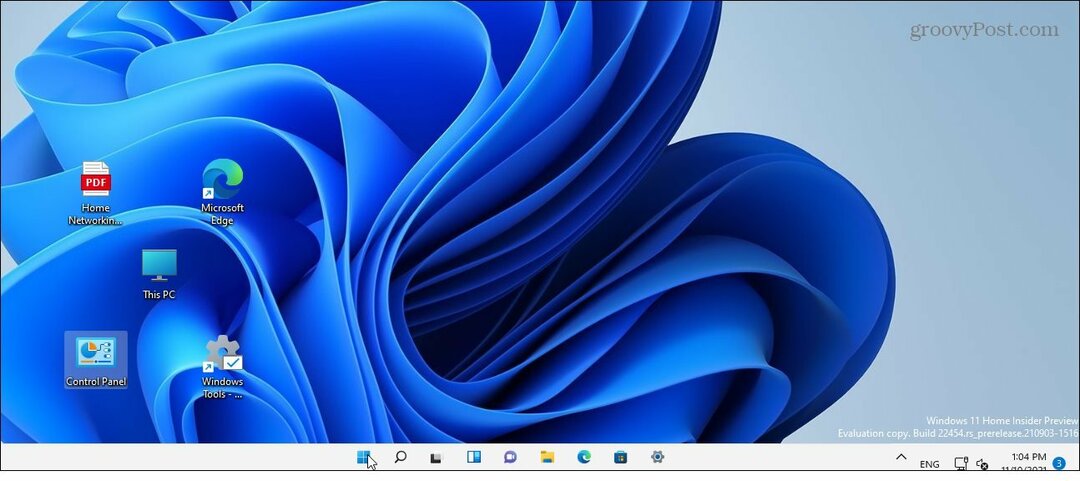
Ir čia yra vertės duomenų naudojimo pavyzdys 2 kad jis būtų didžiausias.
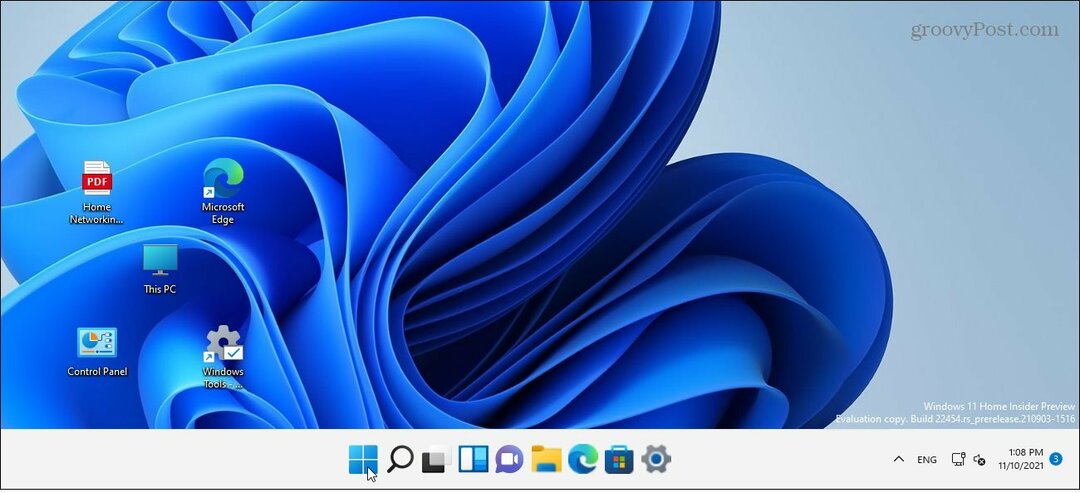
Jei vėliau apsigalvosite, grįžkite į:
HKEY_CURRENT_USER\Software\Microsoft\Windows\CurrentVersion\Explorer\Advanced\TaskbarSi
Galite pakeisti Vertės duomenys norėdami grįžti į kitą dydį. Vėlgi, vertės duomenys 1 yra numatytasis dydis.
Daugiau apie „Windows 11“ užduočių juostą
Norėdami sužinoti daugiau šia tema, skaitykite mūsų patarimus tinkinti užduočių juostą.
Pavyzdžiui, ar pavargote nuo valdiklių piktogramos? Patikrinkite, kaip pašalinti valdiklius iš užduočių juostos. Jei norite pritaikyti jo išvaizdą, pažiūrėkite, kaip tai padaryti pakeisti „Windows 11“ užduočių juostos spalvą.
Kaip rasti „Windows 11“ produkto kodą
Jei jums reikia perkelti „Windows 11“ produkto kodą arba tiesiog jo reikia švariai įdiegti OS,...
Kaip išvalyti „Google Chrome“ talpyklą, slapukus ir naršymo istoriją
„Chrome“ puikiai išsaugo naršymo istoriją, talpyklą ir slapukus, kad optimizuotų naršyklės veikimą internete. Jos kaip...
Kainų suderinimas parduotuvėje: kaip gauti kainas internetu perkant parduotuvėje
Pirkimas parduotuvėje nereiškia, kad turite mokėti didesnę kainą. Dėl kainų atitikimo garantijų galite gauti nuolaidų internetu apsipirkdami...
Kaip padovanoti „Disney Plus“ prenumeratą su skaitmenine dovanų kortele
Jei jums patiko „Disney Plus“ ir norite juo pasidalinti su kitais, štai kaip nusipirkti „Disney+“ dovanų prenumeratą...



